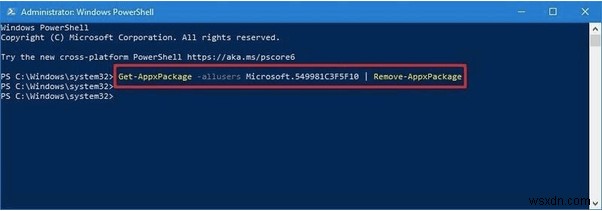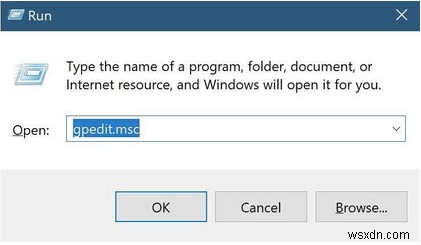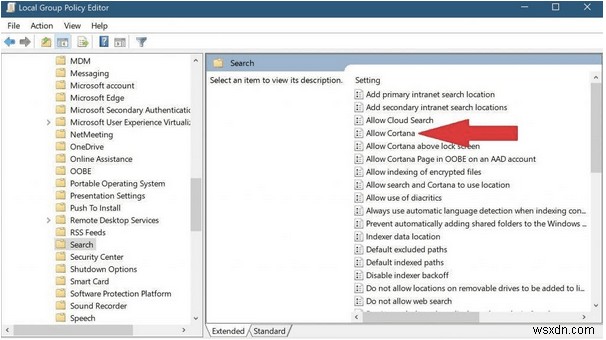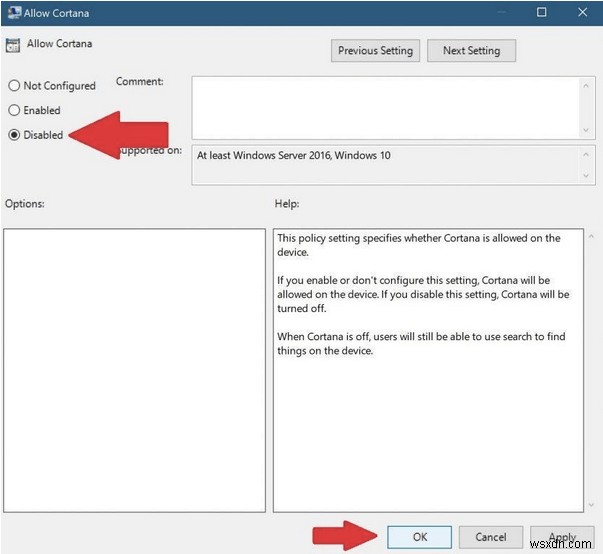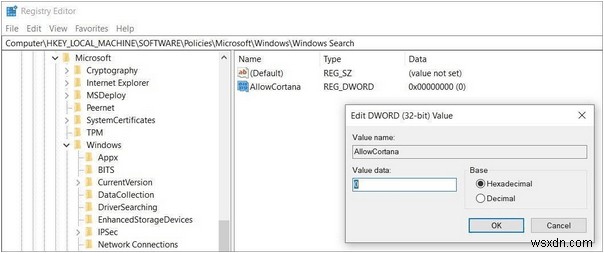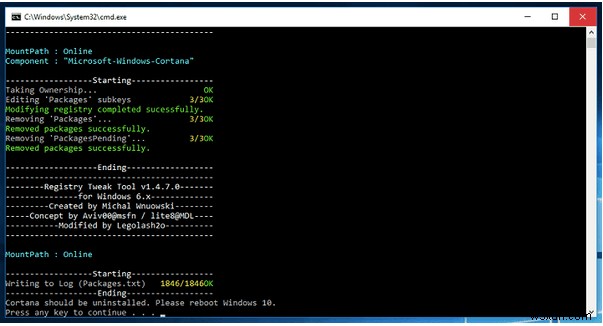디지털 어시스턴트는 우리의 삶을 더 쉽게 만들어 주기 때문에 여러 기술 회사에서 모든 종류의 장치에 디지털 어시스턴트를 통합하고 있습니다. Alexa, Siri, Google Assistant 및 Cortana와 같은 인기 있는 음성 활성화 개인 비서에 이미 익숙할 것입니다. . Windows가 개인 생산성 비서 Cortana를 출시한 이후로 PC 사용자는 음성 명령을 실행하여 일상적인 작업을 쉽게 할 수 있습니다. 그러나 오랜 시간 동안 철저한 조사를 받아 왔습니다. 그래서 사람들은 Windows PC에서 Cortana를 완전히 제거하는 방법을 찾고 있습니다. !
읽고 싶은 내용: Siri 대 Alexa 대 Cortana 대 Google 어시스턴트!
Cortana의 단점 발견
모든 디지털 비서와 마찬가지로 Cortana는 항상 듣고 있습니다. 삶을 더 쉽게 만드는 데 도움이 되지만 몇 가지 중요한 버그가 있습니다.
- Cortana는 인터넷에서 악성 콘텐츠를 다운로드하도록 강제할 수 없지만 USB 드라이브에서 스크립트 및 기타 실행 파일을 실행하는 데 사용할 수 있습니다. 따라서 음성 어시스턴트는 맬웨어 및 기타 위협을 설치하도록 속일 수 있습니다.
- 'Hey Cortana' 기능을 활성화하면 간단히 'Hey Cortana'라고 말하면 개인 비서에 액세스할 수 있습니다. Siri나 Google Assistant와 같은 꽤 멋진 기능이지만 시도한 시간의 절반 정도만 작동합니다. 여전히 약간의 버그가 있습니다!
- Digital Assistant IQ 테스트 중에 Cortana는 당혹스러운 결과를 보였습니다. 주요 디지털 어시스턴트와 비교했을 때 Cortana는 질의에 응답하는 능력이 꼴찌인 것으로 나타났습니다.
물론 Microsoft는 Windows 10의 최고 수준의 보안과 운영 체제가 가장 안전하다고 강력하게 주장하지만 Windows 10에서 발견된 모든 취약점을 염두에 두어야 합니다. , 우리는 전혀 안전하다고 느끼지 않습니다!
필독: Windows 10에서 'Cortana가 작동하지 않음'을 수정하는 방법
Windows PC에서 Cortana를 안전하게 제거하는 방법
Cortana의 최신 주요 개선 사항이 없기 때문에 Microsoft가 인기 있는 음성 비서에게 전장을 떠나는 것처럼 느껴집니다. 따라서 단계별 지침에 따라 Cortana를 완전히 제거할 수 있습니다.
| PowerShell에서 살펴볼 것이므로 먼저 시스템을 백업하는 것이 좋습니다. 우리 최고의 클라우드 백업 솔루션 는 소중한 데이터를 보호하는 가장 쉬운 방법 중 하나를 제공합니다! |
1단계 - Windows 검색 창을 사용하여 PowerShell을 찾고 화면에 나타나는 첫 번째 결과를 클릭하십시오.
2단계- 결과를 마우스 오른쪽 버튼으로 클릭하고 관리자 권한으로 실행 옵션을 선택합니다.
3단계- PowerShell 창에서 다음 명령을 입력합니다.
(Remove the ' marks): 'Get-AppxPackage -allusers Microsoft.549981C3F5F10 | Remove-AppxPackage'
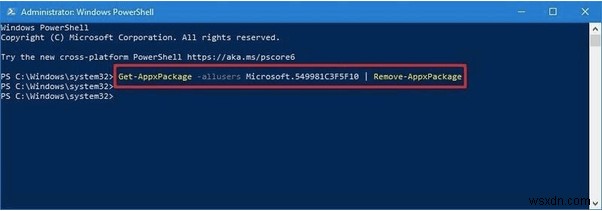
명령을 실행하여 Enter 버튼을 클릭합니다. 작업 표시줄의 단추는 그대로 유지되지만 작업 표시줄을 마우스 오른쪽 단추로 클릭하고 Cortana 단추 표시 옵션을 영구적으로 지울 수 있습니다. 이것은 아마도 Windows PC에서 Cortana를 끄는 가장 쉬운 방법일 것입니다. 아래에 설명된 다른 해결 방법을 시도할 수 있습니다!
필독: Cortana 문제를 해결하는 방법은 무엇입니까?
그룹 정책 편집기를 사용하여 Cortana 제거
또는 로컬 그룹 정책 편집기를 사용하여 Cortana를 제거할 수 있습니다. 변경을 시작하려면 아래 지침을 따르십시오.
1단계 - 바로 가기 키 – Windows 키 + R 버튼을 눌러 실행 대화 상자를 시작합니다.
2단계- gpedit.msc 입력 실행 창에서 확인 버튼을 눌러 컴퓨터에서 로컬 그룹 정책 편집기를 시작합니다.
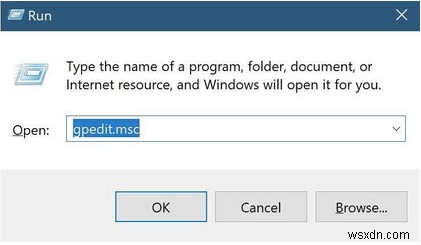
3단계- 화면에 나타나는 새 창에서 아래 경로를 따르십시오.
컴퓨터 구성> 관리 템플릿> Windows 구성 요소> 검색
4단계- 이제 오른쪽 섹션에서 "Allow Cortana"라는 항목을 찾아야 합니다. 찾았으면 동일한 항목을 두 번 클릭하고 새 팝업에서 비활성화 옵션을 선택합니다.
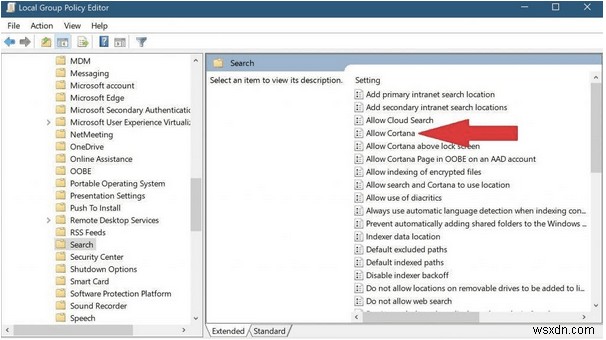
5단계- 변경 사항을 저장하려면 확인 버튼을 누르십시오.
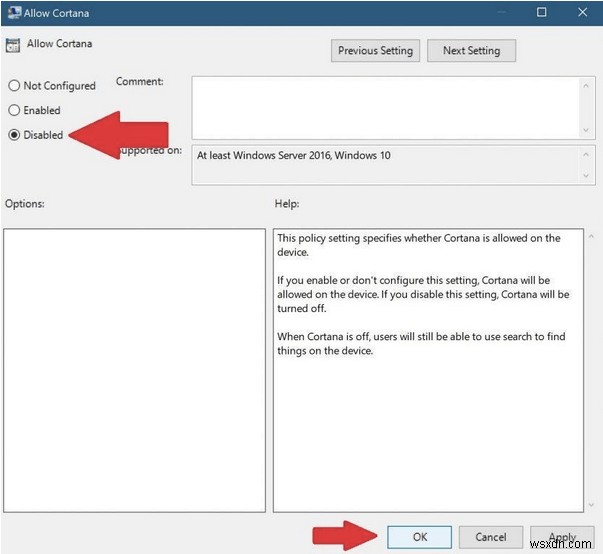
로컬 그룹 정책 편집기를 닫고 컴퓨터를 다시 시작하면 변경 사항이 성공적으로 적용됩니다. 컴퓨터가 다시 시작되는 즉시 Cortana가 PC에서 제거됩니다!
Windows 레지스트리를 통해 Cortana 제거
Cortana는 Windows 10 검색 기능에 강력하게 통합되어 있습니다. 따라서 PC를 방해하는 것이 있으면 컴퓨터를 이전 상태로 빠르게 복원할 수 있도록 시스템 복원 지점을 만들어야 합니다. 시스템 복원 기능이 처음이십니까? 도움이 필요하면 아래에 언급된 가이드를 따르세요. ~
- Windows 10에서 시스템 복원을 만들고 사용하는 방법
- 시스템 복원을 사용하여 Windows 설정을 복원한 후 해야 할 일!
- Windows 10에서 회색으로 표시된 시스템 복원 문제를 해결하는 방법
|
1단계 - 바로 가기 키 – Windows 키 + R 버튼을 눌러 실행 대화 상자를 시작합니다.
2단계- 실행 창에서 regedit 를 입력하십시오. 명령을 입력하고 Enter 버튼을 누릅니다.
3단계- 다음 경로로 이동합니다.
HKEY_Local_Machine> SOFTWARE> 정책> Microsoft> Window
4단계- Windows 디렉터리를 마우스 오른쪽 버튼으로 클릭하고 새로 만들기> 키를 선택합니다.
5단계- 이제 새로 만든 폴더의 이름을 Windows 검색으로 지정합니다. 마우스 오른쪽 버튼으로 클릭하고 새로 만들기> DWORD(32비트) 값을 선택합니다.
6단계- 이 시점에서 새 파일의 이름을 AllowCortana로 지정해야 합니다. 그것을 두 번 클릭하고 값을 0으로 설정하십시오. 확인 버튼을 클릭하여 프로세스를 완료하십시오. 이 명령은 PC에서 Cortana를 영구적으로 제거합니다!
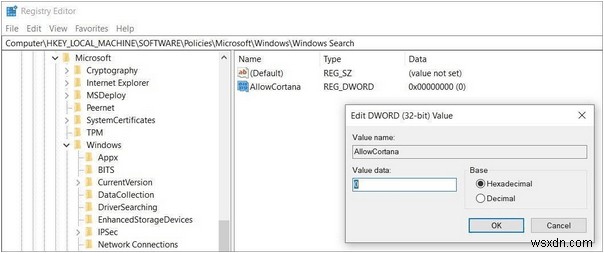
이제 레지스트리 편집기를 닫고 Windows 컴퓨터를 다시 시작하여 변경 사항을 성공적으로 구현하고 PC에서 Cortana를 제거하십시오.
손쉬운 해킹을 사용하여 Cortana를 완전히 제거
Windows PC에서 Cortana를 영구적으로 쉽게 끄는 또 다른 미친 해킹이 있습니다.
1단계 - zip 파일 Cortana 제거 다운로드 <비>.
2단계- ZIP 아카이브에서 모든 파일을 추출하기만 하면 됩니다. 이제 Uninstall Cortana.cmd 파일을 찾습니다.
3단계- 찾았으면 마우스 오른쪽 버튼으로 클릭하여 관리자 권한으로 실행합니다.
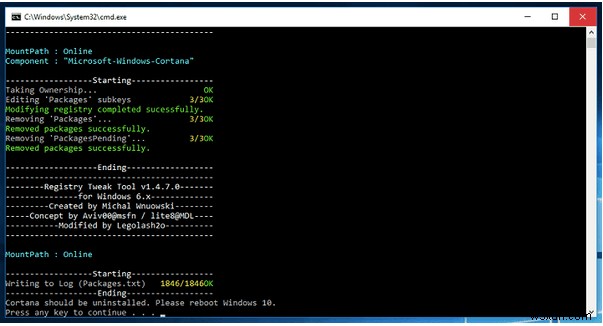
인내심을 갖고 전체 프로세스가 완료되도록 하십시오. 완료되는 즉시 컴퓨터를 다시 시작하여 Windows 10 PC에서 Cortana를 제거합니다.
자주 묻는 질문:Cortana Personal Assistant 제거 및 비활성화
Q1. Cortana를 재설치하는 방법은 무엇입니까?
PC에 Cortana를 다시 설치하려면 아래 지침을 따르십시오.
- Launch Microsoft Store &Search for Cortana App. Click here to navigate to the Store!
- Click on the Open button and start installing the digital assistant for your Windows PC.
Q2. How To Disable Cortana In Windows 10?
Follow the steps below to temporarily disable Cortana safely:
- Press the shortcut keys:CTRL + SHIFT + ESC
- From the Task Manager, click on the Startup option.
- Locate and select Cortana.
- Now open the Start menu and Find Cortana under the All Apps section.
- Once found, right-click on Cortana and navigate to More option.
- Hit the App Settings and toggle off the option next to Run at log-in
Q3. How Do I Limit Cortana Data Collection?
Want to limit the data collected by Cortana? Follow the steps below:
- Click on the Start> Settings.
- Navigate to the Cortana Settings Panel.
- Simply turn off every toggle.
- On the same page, navigate to Change what Cortana knows about me in the cloud.
- Once you click on it, a Personal Information section will appear.
- On the same page, you need to scroll now and click the option Clear!
HANDPICKED ARTICLES FOR YOU: - How to Sync Windows Cortana Reminders to your Smartphone?
- How To Use Cortana And Alexa Together?
- How To Delete Cortana Recordings And Disable Cortana From Recording Your Voice?
- How To Use Cortana And Alexa Together?
- Use Cortana To Control Your Smart Home Appliances!
|